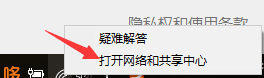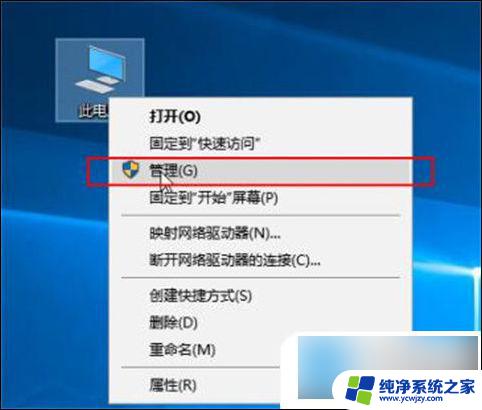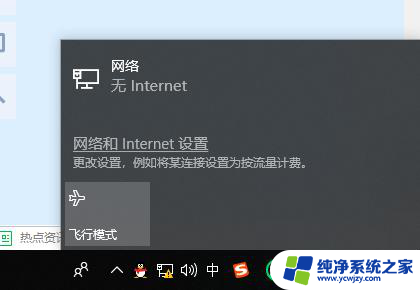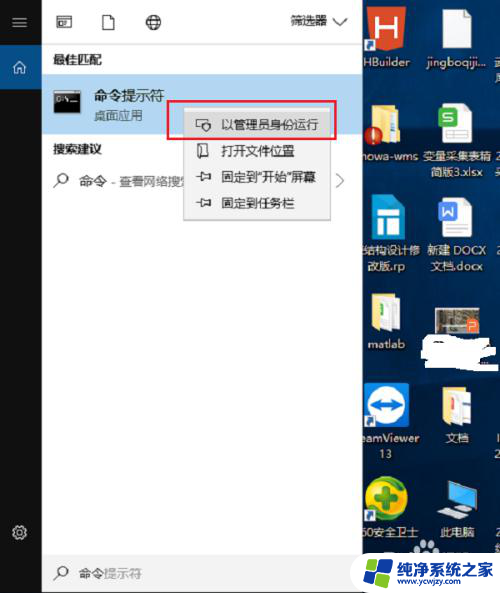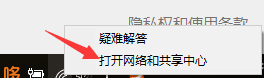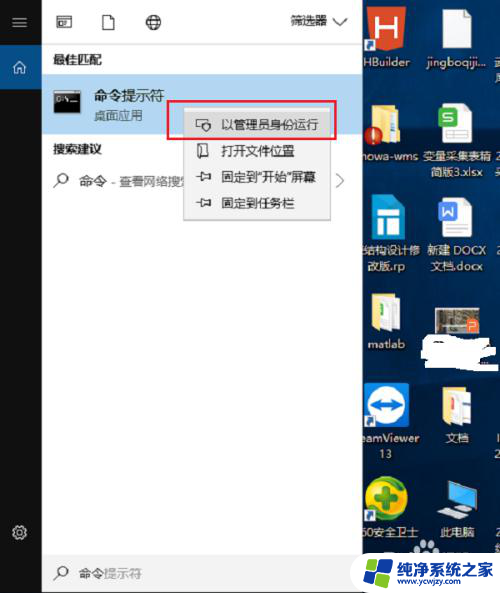win10电脑连接了网络却上不了网
更新时间:2024-06-21 16:59:32作者:yang
Win10电脑连接了网络却上不了网,这是许多用户遇到的烦恼,有时候网络连接正常,但却无法上网,让人感到困惑和无奈。面对这种情况,我们需要逐步排查问题,找出原因并解决。在这篇文章中我们将探讨一些可能导致Win10电脑无法上网的原因,并提供解决方法。愿这些方法能帮助您顺利解决网络连接问题,让您的电脑恢复正常上网状态。

1、右击右下角网络图标,打开网络和共享界面;
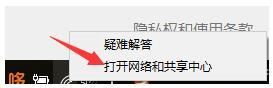
2、点击你的wifi名称;
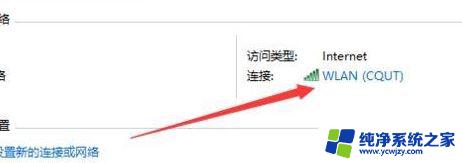
3、点击属性;
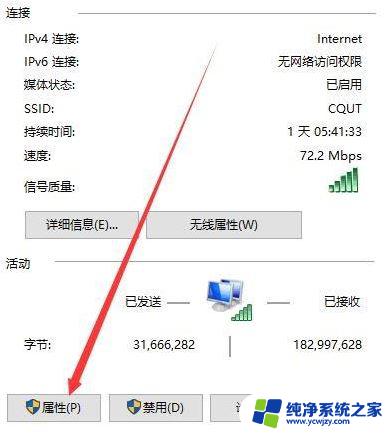
4、选择到IPV4处,点击属性;
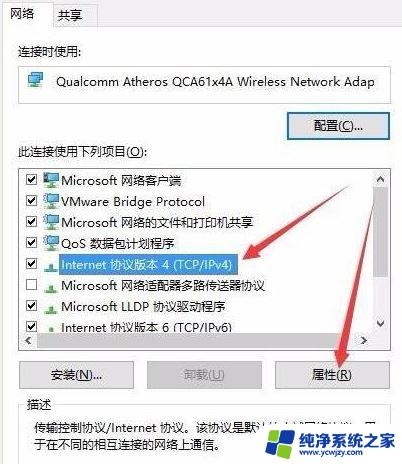
5、把2个箭头所指的改为自动获取。保存退出。试试看看能否连上。
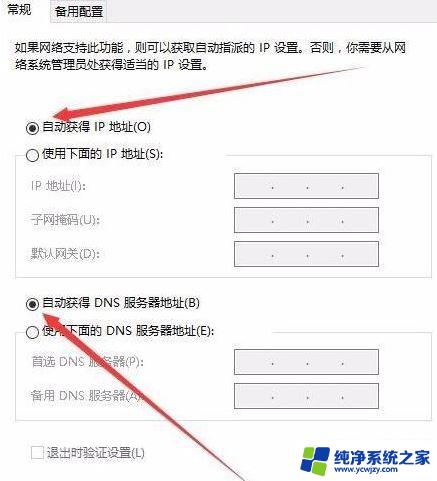
1、检查是否WiFi本身问题,可能WiFi未正常连接,导致无法上网。
2、检查路由器,可能路由器过热或者损坏。
3、可能宽带欠费,导致无法上网。
4、WiFi名字包含中文,导致部分电脑无法连接上网。
5、电脑系统问题,可能系统出现了问题。导致连接上了WiFi却无法上网。
以上是win10电脑连接了网络却无法上网的全部内容,对于那些不清楚的用户,可以参考一下小编的步骤进行操作,希望能对大家有所帮助。